Cara Memasang Lampu (Linux, Apache, MariaDB dan PHP) di pelayan dan stesen kerja Fedora 23

- 1081
- 249
- Dale Harris II
Sekiranya anda ingin menjadi tuan rumah laman web anda sendiri atau hanya ingin mencuba kemahiran pengaturcaraan PHP anda, anda pasti akan tersandung Lampu.
Bagi anda, yang tidak tahu apa Lampu adalah, ini adalah timbunan perisian perkhidmatan web. Lampu menggunakan huruf pertama setiap pakej yang disertakan di dalamnya - LInux, Apache, Mysql/Mariadb dan PHp.
 Pasang lampu di fedora 23
Pasang lampu di fedora 23 Dalam artikel ini, kami akan menunjukkan kepada anda cara memasang Lampu (Linux, Apache, Mysql/Mariadb dan Php) dalam Fedora 23 Pelayan dan stesen kerja.
Saya akan mengandaikan bahawa anda telah menyelesaikan pemasangan pelayan dan stesen kerja Fedora 23, yang pada dasarnya melengkapkan bahagian "linux". Tetapi jika anda belum menyelesaikan pemasangan Fedora, anda boleh menyemak panduan kami di sini:
- Cara memasang stesen kerja fedora 23
- Pemasangan pelayan dan pentadbiran Fedora 23 dengan kokpit
Sebelum kita memulakan pemasangan seluruh pakej, kami mengesyorkan untuk mengemas kini pakej anda dengan arahan berikut:
Kemas kini $ sudo DNF
 Kemas kini Pakej Fedora 23
Kemas kini Pakej Fedora 23 Sekarang kita dapat meneruskan ke pemasangan bungkusan yang lain. Untuk pemahaman dan susulan yang lebih mudah, artikel akan dipisahkan dalam tiga bahagian, satu untuk setiap pakej.
Langkah 1: Memasang pelayan web Apache
1. Pelayan Web Apache adalah pelayan web yang paling banyak digunakan di internet. Ia menggerakkan berjuta -juta laman web dan merupakan salah satu penyelesaian yang paling boleh dipercayai yang boleh anda dapatkan untuk pelayan web. Terdapat banyak modul yang dapat membantu anda menyesuaikan fungsi Apache dan juga modul keselamatan seperti mod_security untuk melindungi laman web anda.
Untuk memasang Apache di Fedora 23, anda hanya boleh menjalankan arahan berikut:
$ sudo DNF Pasang HTTPD
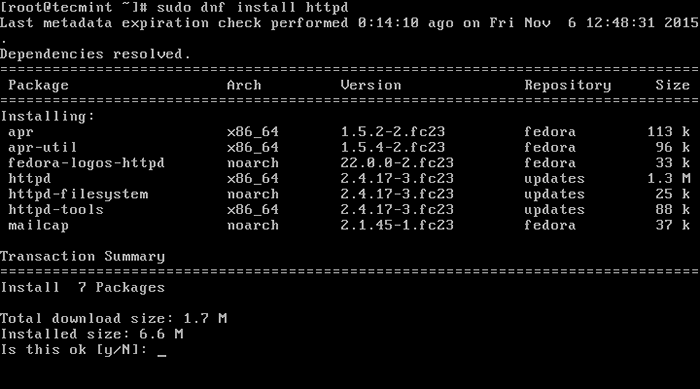 Pasang pelayan web Apache di Fedora 23
Pasang pelayan web Apache di Fedora 23 2. Setelah pemasangan selesai, terdapat beberapa perkara lagi yang harus dilakukan. Mula -mula kita akan menyiapkan Apache untuk memulakan secara automatik pada boot sistem dan kemudian kita akan memulakan dan mengesahkan status Apache.
Untuk tujuan itu, jalankan siri arahan berikut:
$ sudo systemctl enable httpd.Perkhidmatan $ sudo Systemctl Start Httpd $ Sudo Systemctl Status Httpd
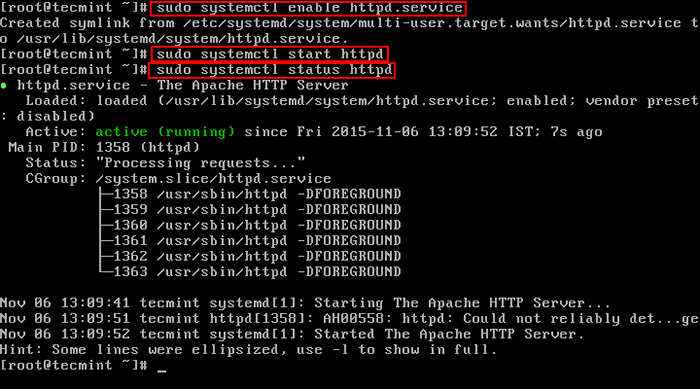 Dayakan, Mula dan Sahkan pelayan Apache
Dayakan, Mula dan Sahkan pelayan Apache 3. Untuk membolehkan akses ke pelayan web lebih banyak Http dan Https, anda perlu membenarkan akses ke dalam firewall sistem. Untuk tujuan itu, tambahkan peraturan berikut dalam firewall fedora:
$ sudo firewall-cmd --permanent --add-service = http $ sudo firewall-cmd --permanent --add-service = https $ sudo systemctl reload firewalld
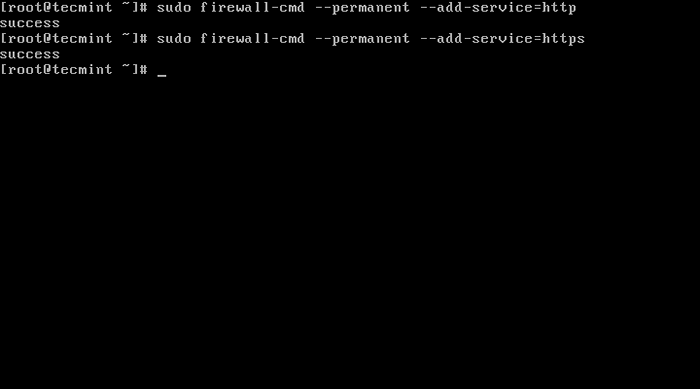 Dayakan Akses ke Apache di Firewall di Fedora 23
Dayakan Akses ke Apache di Firewall di Fedora 23 4. Kini tiba masanya untuk memeriksa sama ada Apache sedang berjalan. Cari alamat IP sistem anda dengan arahan seperti:
$ ip a | grep inet
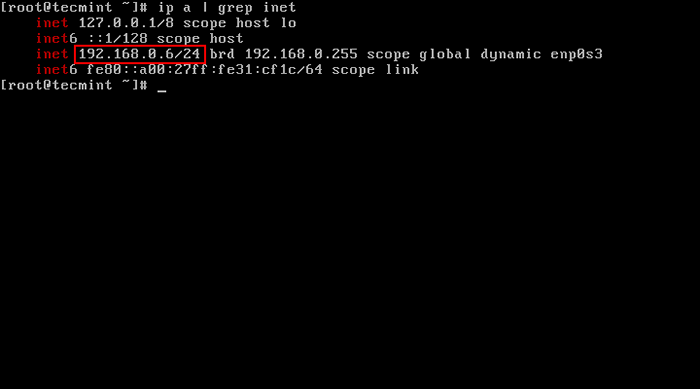 Cari alamat IP pelayan Fedora 23
Cari alamat IP pelayan Fedora 23 5. Sekarang salin/tampal alamat IP di penyemak imbas anda. Anda harus melihat halaman berikut:
http: // your -ip-address
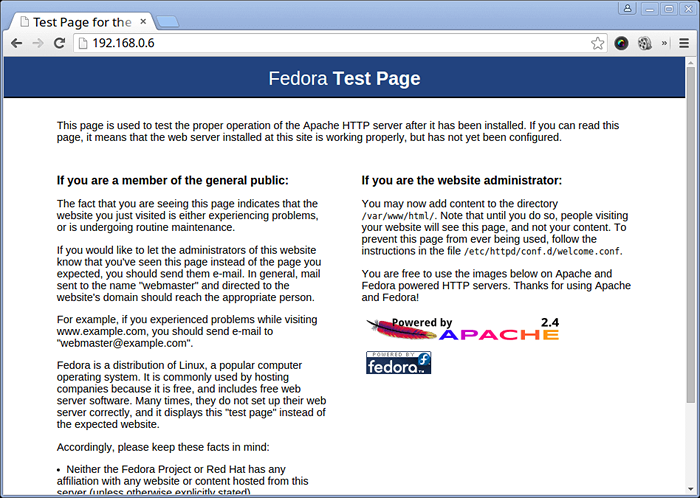 Semak halaman lalai Apache
Semak halaman lalai Apache Direktori Apache lalai adalah:
/var/www/html/
Sekiranya anda perlu mempunyai fail yang boleh diakses melalui web, anda harus meletakkan fail dalam direktori itu.
Langkah 2: Memasang pelayan MariaDB
6. Mariadb adalah pelayan pangkalan data hubungan. Ia telah dicabul oleh Mysql Pencipta, kerana kebimbangan mengenai pengambilalihan Oracles projek MySQL.
Mariadb dimaksudkan untuk kekal bebas di bawah lesen awam umum GPU. Ini komuniti dibangunkan dan perlahan -lahan menjadi pelayan pangkalan data pilihan oleh kebanyakan pengagihan yang baru dikeluarkan.
Untuk memasang MariaDB di Fedora 23, jalankan arahan berikut:
# DNF Pasang MariaDB-Server
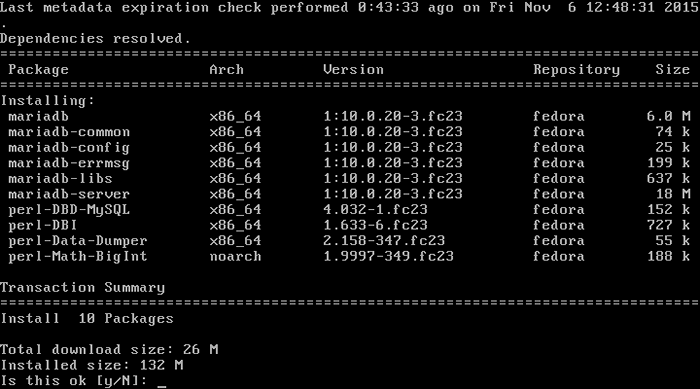 Pasang Mariadb di Fedora 23
Pasang Mariadb di Fedora 23 7. Apabila pemasangan selesai, konfigurasikan Mariadb Untuk memulakan secara automatik selepas boot sistem dan kemudian mulakan dan sahkan status MariaDB dengan arahan berikut:
# Systemctl Dayakan MariaDB # Systemctl Mula MariaDB # Systemctl Status Mariadb
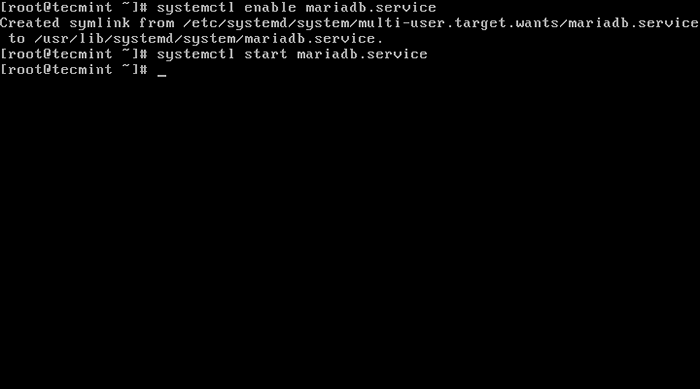 Dayakan dan Mulakan Mariadb
Dayakan dan Mulakan Mariadb 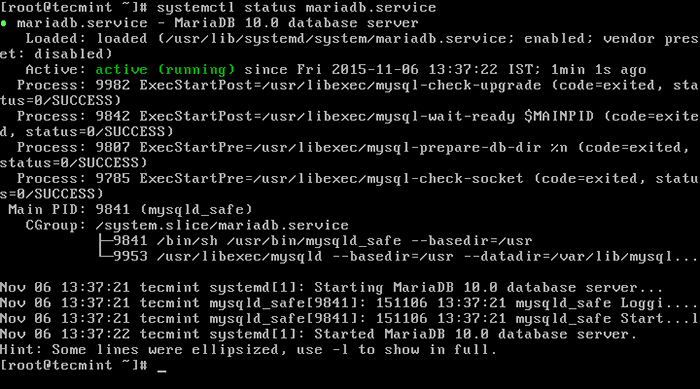 Semak status MariaDB
Semak status MariaDB 8. Terdapat beberapa tetapan yang perlu diselaraskan untuk memastikan pemasangan MariaDB anda. Untuk menukar tetapan ini, kami mengesyorkan menjalankan arahan berikut:
# mysql_secure_installation
Tindakan ini akan memulakan beberapa soalan yang perlu anda jawab untuk meningkatkan keselamatan pelayan MySQL anda.
Inilah yang perlu anda lakukan.
- Semasa diminta mysql akar kata laluan, tinggalkan kosong. Tidak ada kata laluan secara lalai.
- Selepas itu anda akan diminta memasuki yang baru "Root" Kata Laluan untuk MariaDB. Pastikan untuk memilih yang kuat.
- Selepas itu, anda akan diminta jika anda ingin membuang pengguna tanpa nama MariaDB. Pengguna ini tidak diperlukan, jadi anda sepatutnya "Y" untuk ya.
- Seterusnya, anda perlu tidak membenarkan akses jauh ke pangkalan data dari root. Sebab di sebalik itu adalah bahawa anda kemudiannya boleh membuat pengguna berasingan untuk setiap pangkalan data yang akan dapat mengakses pangkalan data yang diperlukan.
- Terus menerus, anda akan ditanya sama ada anda ingin membuang atau tidak "Ujian" pangkalan data yang dibuat semasa pemasangan MariaDB. Pangkalan data ini tidak diperlukan sehingga anda dapat mengeluarkannya dengan selamat.
Akhirnya muat semula keistimewaan pangkalan data dan anda sudah selesai.
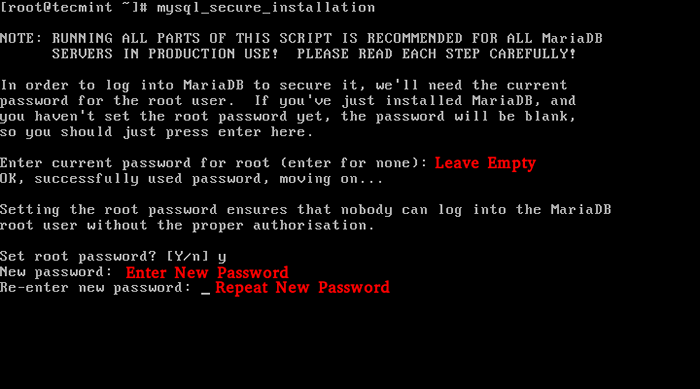 Masukkan kata laluan root mariadb
Masukkan kata laluan root mariadb 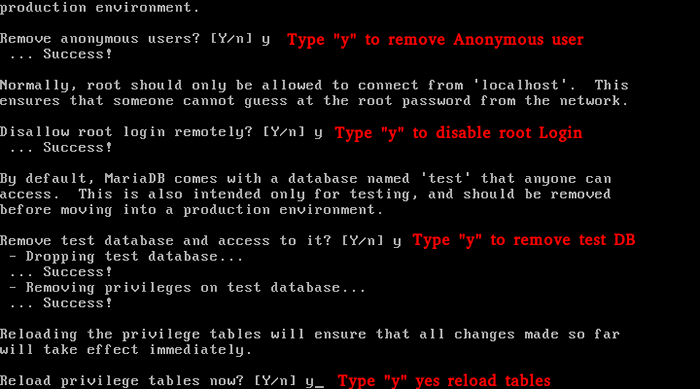 Pemasangan MySQL Secure
Pemasangan MySQL Secure Langkah 3: Memasang PHP
9. Php adalah bahasa pengaturcaraan yang digunakan di kebanyakan laman web melalui internet. Ia digunakan untuk membuat laman web dinamik. Untuk memberi anda idea tentang laman web yang boleh anda bina dengan PHP, saya akan memberitahu anda bahawa www.Tecmint.com dibina di atas php.
Untuk memasang PHP di Fedora 23, anda perlu menjalankan arahan berikut:
# DNF Pasang PHP PHP-Common
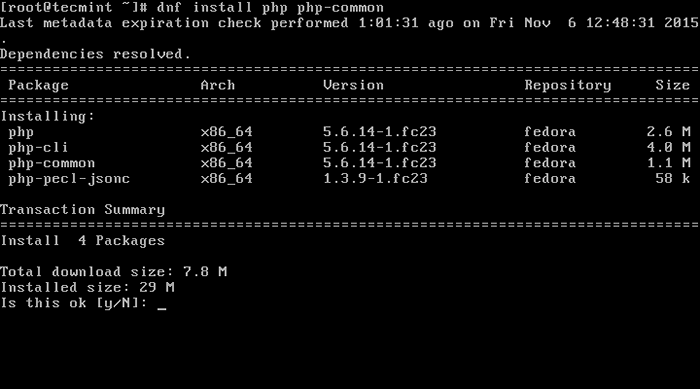 Pasang PHP di Fedora 23
Pasang PHP di Fedora 23 10. Pemasangan seterusnya Modul PHP yang diperlukan untuk menjalankan aplikasi php/mysql menggunakan arahan berikut.
# DNF Pasang PHP-MYSQL PHP-PDO PHP-GD PHP-MBSTRING
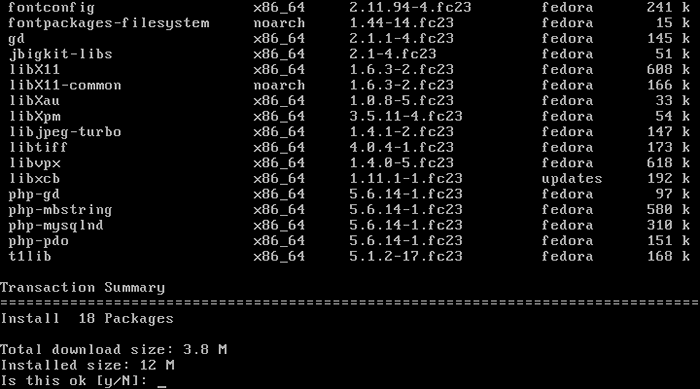 Pasang modul PHP
Pasang modul PHP 11. Setelah pemasangan selesai, mulakan semula Apache supaya dapat mula menggunakan PHP:
# Systemctl mulakan semula httpd
12. Sekarang mari kita menguji tetapan kami. Buat fail yang dipanggil maklumat.php dalam direktori berikut: /var/www/html. Anda boleh menggunakan arahan seperti:
# CD/VAR/WWW/HTML/ # NANO INFO.php
Masukkan kod berikut:
Sekarang simpan fail. Kembali ke penyemak imbas anda dan masukkan yang berikut:
http: // your -ip-address/info.php
Anda kini boleh melihat halaman maklumat PHP yang baru anda buat:
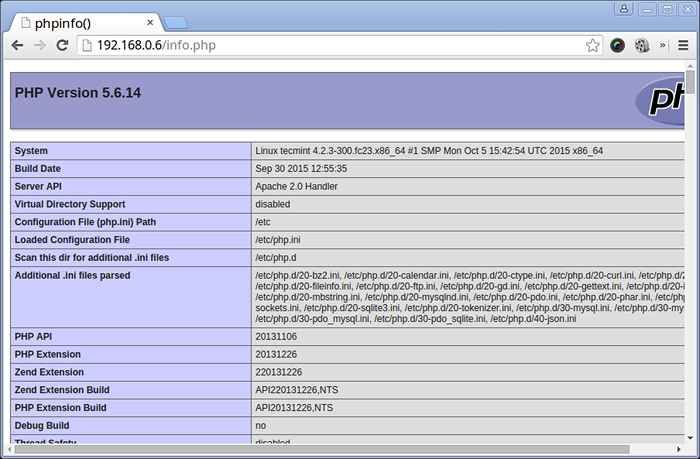 Semak maklumat PHP
Semak maklumat PHP Kesimpulan
Pemasangan anda Lampu tumpukan Fedora 23 kini selesai dan anda boleh mula membuat projek web anda yang hebat. Sekiranya anda menyukai artikel atau hanya mempunyai soalan, jangan ragu untuk menghantar komen anda di bahagian di bawah.
- « 25 Peraturan Firewall Berguna Berguna Setiap Pentadbir Linux Harus Tahu
- Cara mengkonfigurasi dan menguruskan sambungan rangkaian menggunakan alat 'nmcli' »

